利用Word2010删除图片背景实现局部提取
1、在桌面Word2010文档图标双击鼠标左键,将其打开运行。启动Word2010文档编辑程序。如图所示;
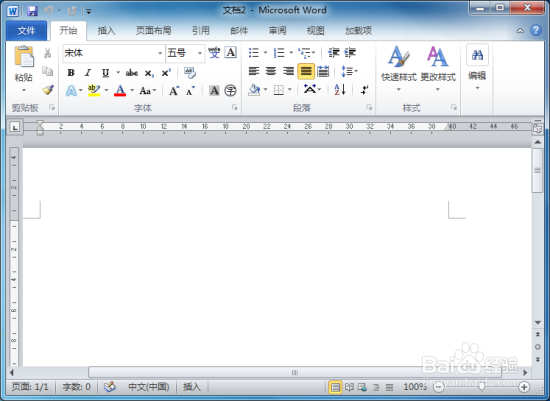
2、在Word2010文档窗口,插入一张本地图片进来。如图所示;
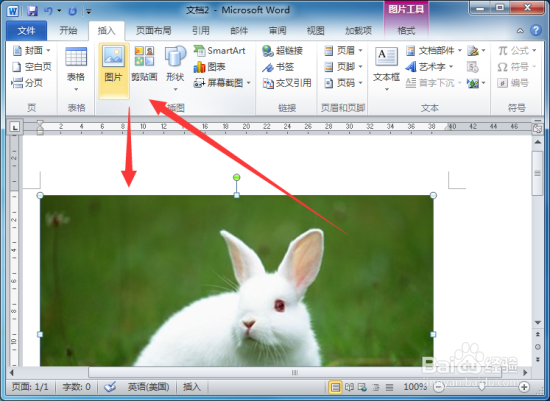
3、之后在文档编辑窗口,选中图片,接着点击图片工具“格式”选项卡下的“裁剪-->裁剪”命令选项。如图所示;
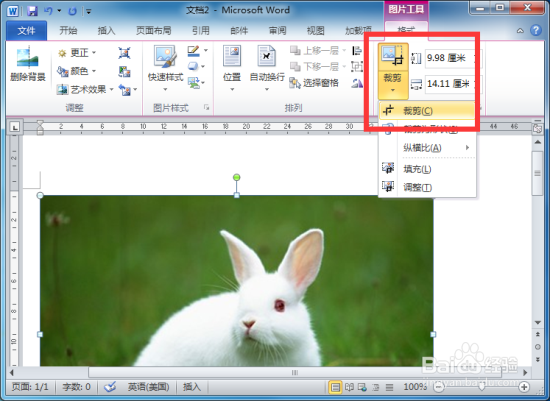
4、这个时候在图片上就会多出一个裁剪的框架,拖动四周,确定需要保留的部分。如图所示;
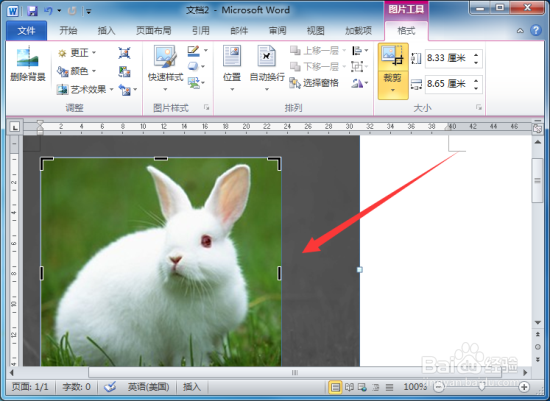
5、需要的图片部分选择好以后,再次点击“裁剪-->调整”命令选项。如图所示;
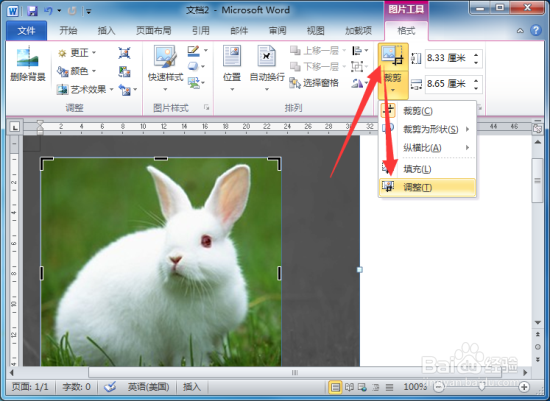
6、接着再点击图片工具格式选项卡中的“删除背景”命令选项。如图所示;

7、背景删除后,接着再点击“保存更改”命令选项。如图所示;
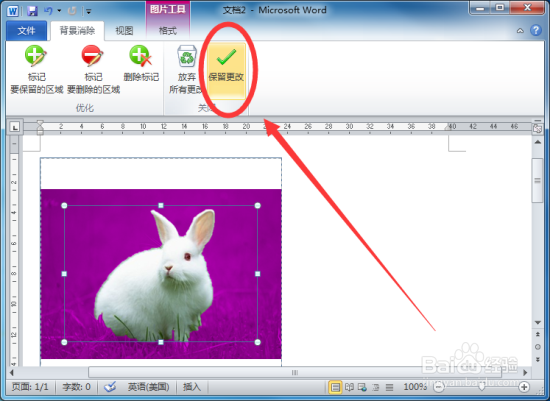
8、最后在文档编辑窗口显示的就是局部保存的效果图。如图所示;
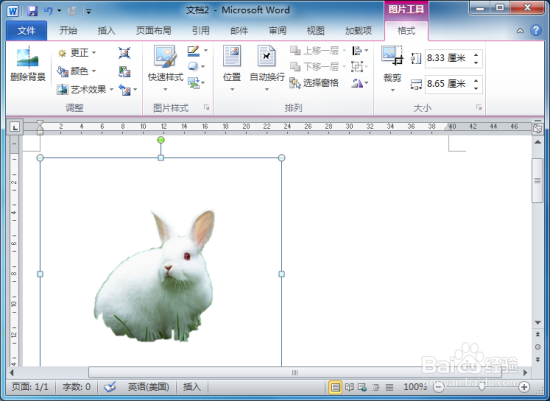
声明:本网站引用、摘录或转载内容仅供网站访问者交流或参考,不代表本站立场,如存在版权或非法内容,请联系站长删除,联系邮箱:site.kefu@qq.com。
阅读量:101
阅读量:184
阅读量:86
阅读量:42
阅读量:37